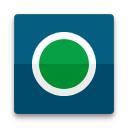NEWT Professional是一款帮助管理员扫描网络,收集重要的硬件和软件信息,而不必访问远程计算机。此应用程序能够扫描您的整个网络并查看有关每个计算机 (如屏幕保护程序,RAM 插槽中,可用的服务,已安装的软件的详细的信息 USB 版本和启动时间。NEWT采用先进的审计方法来检索需要的数据到一个易于阅读的类似电子表格的视图。所有数据导出到MS Access数据库,生成详细的查询。
全面掌握系统信息
为小型和大型组织提供 Windows PC 和服务器的深度网络清单
一、软件清单审核
·Windows 产品密钥
·Microsoft 办公键
·没有错过安装日期
二、网络清单
·软件清单
·硬件库存
·CPU和硬盘温度
三、网络管理
·使用 Wake-on-LAN 开机
·远程 PC 关机
·查看您的网络上有什么
各大工具详解
扫描项目和属性
“扫描属性”窗口可以将扫描限制为仅扫描所需的项目。取消选择扫描项目不会影响以前的扫描结果。
系统
机箱类型(WMI)
通过使用WMI读取DMI(桌面管理接口)来描述计算机主板的一般用途。
这可以是以下其中之一:台式机、薄型台式机、披萨盒、迷你塔、塔式、便携式、笔记本电脑、笔记本电脑,手持式、扩展底座、一体机、子笔记本电脑、节省空间、午餐盒、主系统机箱、扩展机箱、子机箱、总线扩展机箱、外围机箱、存储机箱、机架安装机箱、密封式PC、未知或其他。
系统类型
报告系统是否已启用ACPI(高级配置和电源接口)。该系统支持通过电源按钮关闭系统,并在启用ACPI时具有电源管理功能。
系统制造商
系统制造商,通过使用WMI读取DMI(桌面管理接口)找到。这通常与主板制造商项目一起使用,以识别系统或主板的制造商。
系统模型
系统的模型,通过使用WMI读取DMI(桌面管理接口)找到。这通常与主板型号项目一起使用,以识别系统或主板的型号。
主板制造商
主板制造商,通过使用WMI读取DMI(桌面管理接口)找到。这通常与系统制造商项目一起使用,以识别系统或主板的制造商。
主板型号
主板的型号,通过使用WMI读取DMI(桌面管理接口)找到。这通常与系统型号项目一起使用,以识别系统或主板的型号。
CPU类型
以有意义的形式显示CPU的类型和代号,例如Pentium 4/Prescott。
CPU类型(扩展信息)
显示有关CPU的扩展信息(如果提供),即移动AMD Athlon(tm)4 2400+。
兆赫
CPU速度(MHz)。
CPU(物理)
系统中实际物理CPU的数量。物理CPU和逻辑CPU之间的差异有助于确定多核CPU是否在同时多线程(SMT)模式下运行,在英特尔处理器中通常称为“超线程”。如果逻辑CPU的数量超过物理CPU的数量,则可以认为已启用超线程。
CPU(逻辑)
操作系统报告的CPU数量。Windows无法区分系统中的物理CPU和逻辑CPU。因此,如果有2个物理CPU或双CPU,则会报告2个逻辑CPU。物理CPU和逻辑CPU之间的差异有助于确定多核CPU是否在同时多线程(SMT)模式下运行,在英特尔处理器中通常称为“超线程”。如果逻辑CPU的数量超过物理CPU的数量,则可以认为已启用超线程。
物理内存
系统可用的内存总量。从该值中减去任何板载共享视频存储器。
内存容量(WMI)
通过使用WMI读取DMI(桌面管理接口)来显示主板的内存容量。
重要提示:此值由系统制造商编程到BIOS中,无法保证。
BIOS说明
BIOS制造商输入的BIOS信息。这通常包括制造商名称和BIOS版本。
BIOS日期
BIOS发布的日期。
视频适配器
显示系统使用的主视频适配器,尽管系统中可能有多个适配器。
视频分辨率
用户在操作系统中设置的当前视频分辨率。
视频刷新率
在操作系统中为驱动主监视器的主视频适配器设置的垂直刷新频率。此项可用于确定刷新率的安全性。众所周知,CRT显示器的低刷新设置在长时间观看时会导致眼睛疲劳和头痛。CRT永远不应该在60赫兹下运行。当它们被长时间观看时。85hz。建议减少这种应变。液晶显示器在任何刷新率设置下都可以安全观看。它们不利用刷新率,因此在这样的显示器上可以忽略该值。
视频内存大小
计算机视频适配器中的RAM内存量。车载视频适配器可减少系统的物理内存或总可用内存。
音频设备
操作系统中当前选择的音频设备。
选择该软件理由
-快速扫描
-收集讯息易于阅读
-支持收集系统讯息功能(CPU类型、CPU兆赫等)
-支持网络讯息功能(IP地址、IP设置、DNS等)
-十分轻巧的软件
-支持导出CSV、HTML及文件档
官方教程一览
逐项列出工具
通过右键单击任何主界面选项卡中的计算机并从菜单中选择“逐项列举”,逐项列举工具可以过滤和计数任何项目。还可以从“工具”菜单访问“逐项列举工具”。
以下只是Itemize工具的许多可能用途的几个示例。
选项卡管理器
选项卡管理器可从“工具”菜单访问,可更方便地查看和操作列。所有列都在这里表示,可以按任何必要的顺序重新排列。
显示所选列
在主界面中交互显示选中页签的选中列。
滚动时显示列
当用户垂直滚动选项卡管理器时,实时滚动选定的主界面。
列拖动
启用或禁用从该视图重新排列列的功能
搜索&过滤
选项
搜索方向
选择适当的单选按钮从当前选定的行向上或向下搜索。
项目限制
可以设置为在所选列或所有列中搜索。
将找到的数据着色
每次单击“查找”按钮时,选择“为找到的数据着色”将突出显示文本所在的单元格。要删除着色,请单击“取消”按钮(这也将取消隐藏任何已隐藏的行)。
区分大小写
选中时,找到的数据必须与搜索词的大小写完全匹配。
仅匹配整词
只会找到整个单词,而不会找到包含搜索单词的单词。
按钮
先查找
查找搜索词的第一个实例。结果显示在“搜索和筛选”窗口底部的网格和表格中。
查找下一个
查找搜索词的下一个实例。结果显示在“搜索和筛选”窗口底部的网格和表格中。
筛选包含
显示数据中包含搜索文本的行。
筛选排除
显示不包含所选文本的行。
组信息
可从“工具”菜单访问组信息,也允许扫描组以确定类型和主域控制器(如果有的话)。单击“扫描”按钮开始操作。